
[ページ編集...]画面
概要
一時保存ジョブや機密ジョブをページ単位で編集します。
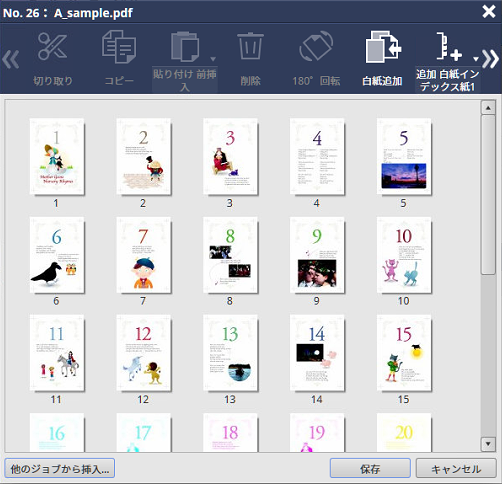
- [切り取り]や[コピー]、[削除]、[180°回転]は、右クリックメニューから選択することもできます。
- [切り取り]や[コピー]、[削除]、[180°回転]、[章分け挿入]は、複数の画像ページを選択することもできます。
- HDDジョブは編集できません。編集するには、一時保存ジョブに読出して保存します。詳しくは、[読み出し]をごらんください。
以下の場合はページ編集できません。
- 複数のジョブを選択したとき
- ジョブ設定の[レイアウト]で[ポスター印刷][面付]を設定している
- ジョブ設定の[ページ設定]で[繰り返し単位]が設定されている
- PDLの種類がPS、PDF、PDF(APPE)、TIFF、JPEG以外のプリントジョブ
- RIPなし一時保存ジョブを選択したとき
- 保存時に再RIPが必要な場合に、再RIPして保存するか確認する画面を表示できます。確認画面を表示したい場合は、[ソフトメモリースイッチ設定]でNo.197を[On]にします。詳しくは、[ソフトメモリースイッチ設定]をごらんください。
設定項目
画面へのアクセス
AccurioPro Print Manager - ジョブを選択 - [ジョブ管理] - [ページ編集...]
タッチパネル - [コントローラー] - ジョブを選択 - [ジョブ管理] - [ページ編集...]
設定項目 | 説明 |
|---|---|
[切り取り] | 選択した画像ページを任意の位置に移動するために切取ります。 |
[コピー] | 選択した画像ページをコピーします。 |
[貼り付け 前挿入]または[貼り付け 後挿入] | [切り取り]または[コピー]で選択した画像ページを挿入します。 ,をクリックすると、[前挿入]/[後挿入]が表示されます。画像ページの挿入位置を前後で切替えられます。 |
[削除] | 選択した画像ページを削除します。 すべての画像ページを選択して削除することはできません。 |
[180°回転] | 選択した画像ページを180度回転します。 クリックするごとに180度ずつ回転します。 |
最後の画像ページの次に白紙を追加したり、選択した画像ページの前に白紙を挿入したりします。 | |
最後の画像ページの次に白紙のインデックス紙を追加したり、選択した画像ページの前に白紙のインデックス紙を挿入したりします。 | |
章を区切る位置を設定します。 | |
選択した画像ページのサムネイルを拡大または縮小します。 | |
画像ページ表示エリア | ジョブの画像ページの構成がサムネイルで表示されます。 画像ページにカーソルを合わせると、以下の情報が表示されます。
|
他の一時保存ジョブまたは機密ジョブの画像ページをコピーして挿入します。 |
設定手順(画像ページを移動またはコピーする)
右クリックメニューから[ページ編集...]を選択しても、設定画面を表示できます。
ジョブ情報の「
 」をクリックしても、設定画面を表示できます。
」をクリックしても、設定画面を表示できます。
画像ページは複数選択できます。
右クリックメニューで[全選択]を選択すると、すべての画像ページを選択できます。ただし、すべての画像ページを選択した場合は移動できません。
画像ページを選択して右クリックメニューから[切り取り]または[コピー]を選択して操作することもできます。
 」をクリックします。
」をクリックします。[貼り付け 前挿入]は選択した画像ページの前に、[貼り付け 後挿入]は選択した画像ページの次に挿入されます。,をクリックすると、[前挿入]または[後挿入]を切替えられます。
右クリックメニューから[貼り付け (前)]または[貼り付け (後)]を選択しても、選択した画像ページの前または次に挿入できます。
選択した画像ページを移動先へドラッグして移動することもできます。
- 表紙および自動挿入白紙は、移動および削除できません。

 をクリックまたはタップすると
をクリックまたはタップすると になりブックマークとして登録されます。
になりブックマークとして登録されます。